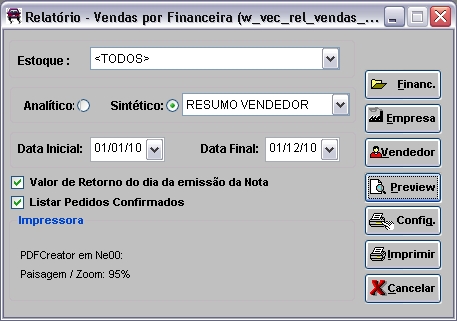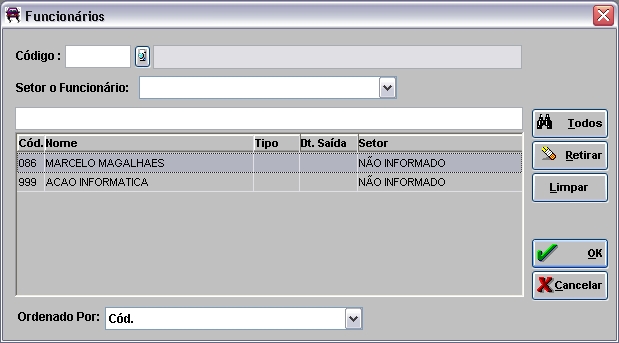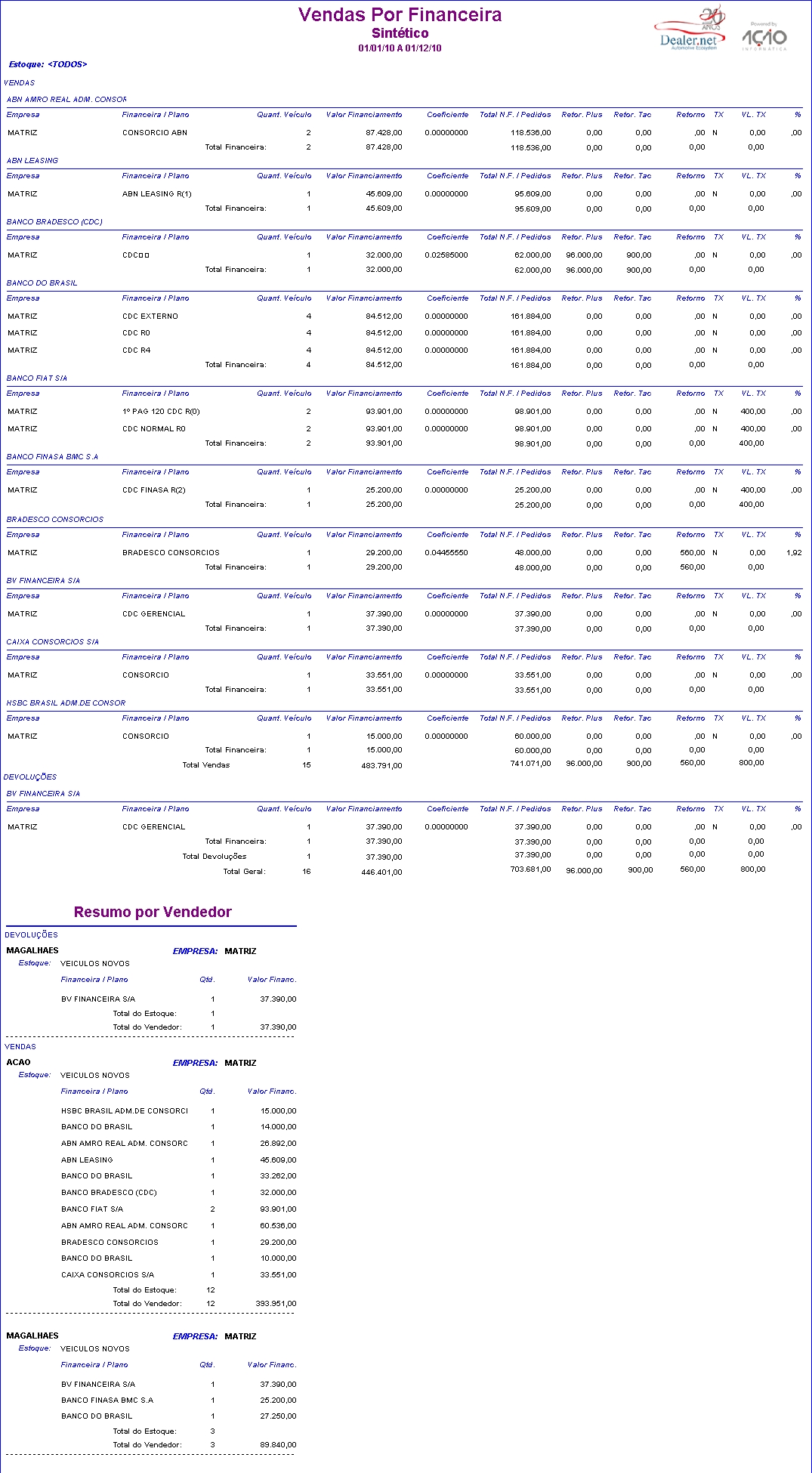De Dealernet Wiki | Portal de Solução, Notas Técnicas, Versões e Treinamentos da Ação Informática
(âEntendendo os Campos do Relatório Vendas por Financeira) |
(âComo Gerar Relatório Vendas por Financeira) |
||
| Linha 9: | Linha 9: | ||
<p align="center">'''MÃDULO VEÃCULOS'''</p> | <p align="center">'''MÃDULO VEÃCULOS'''</p> | ||
| - | '''1.''' No menu principal clique | + | '''1.''' No menu principal clique '''Relatórios'''; |
'''2.''' Em seguida selecione as opções '''Vendas''' e '''por Financeira'''; | '''2.''' Em seguida selecione as opções '''Vendas''' e '''por Financeira'''; | ||
Edição de 10h07min de 7 de janeiro de 2011
Tabela de conteúdo |
Introdução
O Relatório Vendas por Financeira serve para visualizar as vendas por financeira no perÃodo especificado.
Gerando Relatório Vendas por Financeira
Como Gerar Relatório Vendas por Financeira
MÃDULO VEÃCULOS
1. No menu principal clique Relatórios;
2. Em seguida selecione as opções Vendas e por Financeira;
3. Na janela Relatório - Vendas por Financeira selecione o Estoque;
4. Marque AnalÃtico ou Sintético;
- Nota Caso marque a opção sintético, é possivél selecionar pelos tipos: PADRÃO, RESUMO VENDEDOR ou RESUMO EQUIPE.
5. Preencha Data Inicial e Data Final;
6. Na janela Relatório - Vendas por Financeira clique no botão Financ.;
7. Selecione a(s) financeira(s) e clique em OK;
8. Na janela Relatório - Vendas por Financeira clique no botão Empresa;
9. Selecione a(s) empresa(s) e clique em OK;
10. Na janela Relatório - Vendas por Financeira clique no botão Vendedor;
Nota:
- O campo Código e Setor o Funcionário serve como opções de filtro para selecionar o vendedor.
11. Selecione o vendedor e clique em OK;
12. Na janela Relatório - Vendas por Financeira clique no botão Preview para visualizar o relatório. E no botão Imprimir para imprimir o relatório.
Entendendo os Campos do Relatório Vendas por Financeira
Dados do relatório:
Empresa: Matriz/Filial
Vendedor: nome do vendedor
MatrÃcula: número de matrÃcula do vendedor
Financeira/Plano: financeira pela qual o cliente efetuou a compra/plano de pagamento do financiamento
NF SaÃda: número da nota fiscal de saÃda
Data Venda: data da venda
Cliente: nome do cliente
VeÃculo: modelo do veÃculo
Chassi: número do chassi
Valor Financ.: valor do financiamento
Coef.: fator de cálculo utilizado no financiamento
Total N.F.: valor total da nota fiscal
Retorno: valor do retorno de financiamento
Tx: informa se a taxa de cadastro incide sobre o retorno
VL Tx.: taxa de cadastro do plano da financeira
Nr.Parc.: número de parcelas
Com Val % Vend: percentual da comissão do vendedor definido na parcela do plano da financeira
Com Val Fixo Vend: valor da comissão do vendedor definido na parcela do plano da financeira
Com Val % ger: percentual da comissão do gerente definido na parcela do plano da financeira
Com Val Fixo Ger: valor da comissão do gerente definido na parcela do plano da financeira
Retor.Plus: valor do Retorno Plus gerado no financiamento
Retor.Tac: valor do Retorno Tac gerado no financiamento
Resumo por Vendedor
Empresa: Matriz/Filial
Estoque: tipo do estoque em que o veÃculo se encontra
Financeira/Plano: nome da financeira e do plano
Qtd.: quantidade de veÃculos vendidos por financiamento
Valor Financ.: valor total do financiamento